Linki magnetyczne nie działają? 8 sposobów, aby je naprawić

Czy klikasz link magnetyczny, ale Twoja przeglądarka nie próbuje otworzyć klienta torrent w celu pobrania pliku? Jeśli tak, możesz mieć problem z łączem magnetycznym, klientem torrent lub przeglądarką. Na szczęście istnieją proste rozwiązania, dzięki którym linki magnetyczne znów będą działać prawidłowo.
Co powoduje, że linki magnetyczne przestają działać?
Linki magnetyczne służą do pobierania torrentów i są uważane za lepsze niż pobieranie pliku torrent. Czasami jednak nie będą działać i jest ku temu kilka powodów, w tym:
- Może występować problem z łączem magnetycznym.
- Witryna hostująca link magnetyczny może mieć problemy techniczne.
- Być może nie masz zainstalowanego klienta torrent lub jego ustawienia mogą być ustawione nieprawidłowo.
- Być może nie skonfigurowałeś poprawnie przeglądarki do otwierania łącza magnetycznego.
- Twoje oprogramowanie zabezpieczające może ograniczyć zdolność Twojej przeglądarki do otwierania zewnętrznych linków magnetycznych.
Po zrozumieniu przyczyn przyjrzyjmy się potencjalnym rozwiązaniom.
1. Sprawdź, czy nie występują problemy specyficzne dla łącza lub witryny
Problem z konkretnym linkiem lub narzędziem do umieszczania na stronie internetowej może spowodować, że link magnetyczny przestanie reagować po kliknięciu.
Aby ustalić, czy problem dotyczy konkretnego łącza, spróbuj otworzyć inny link magnetyczny z tej samej witryny. Jeśli inne łącza działają, prawdopodobnie jest to problem związany z konkretnym łączem — coś, na co nie masz wpływu. Jeśli inne linki również nie działają, problem może dotyczyć konkretnej witryny.
Aby to zrobić, przejdź do dowolnej innej witryny zawierającej linki magnetyczne i spróbuj je otworzyć. Jeśli linki zachowują się normalnie na innych stronach internetowych, a na konkretnej zachowują się dziwnie, być może nie zostały poprawnie osadzone. W takim przypadku najlepiej skontaktować się z administratorem witryny i zgłosić problem.
Jeśli jednak wystąpią problemy z otwieraniem linków magnetycznych na innych stronach internetowych, problem jest prawdopodobnie głęboko zakorzeniony i wymaga dalszego zbadania.
2. Upewnij się, że masz zainstalowanego klienta Torrent
Aby pobierać treści z łącza magnetycznego, na swoim urządzeniu musi być zainstalowany klient torrent. Jeśli nie masz go zainstalowanego (lub pojawia się błąd typu „ z tym plikiem nie jest powiązana aplikacja ”), czas pobrać klienta torrent obsługującego łącza magnetyczne, takiego jak qBittorrent .
Jeśli masz już zainstalowanego klienta torrent, może on nie obsługiwać łączy magnetycznych, więc łącza magnetyczne nie będą odpowiadać. Dlatego będziesz musiał zmienić domyślną aplikację, aby otwierać linki magnetyczne.
3. Ustaw domyślną aplikację dla Magnet Links lub zmień ją na inną
Aby zmienić domyślną aplikację do otwierania linków magnetycznych, wykonaj poniższe kroki:
- Wpisz „Rejestr” w wyszukiwarce Windows, kliknij prawym przyciskiem myszy aplikację Edytor rejestru i kliknij Uruchom jako administrator .
- Skopiuj i wklej następującą ścieżkę do Edytora rejestru:
Computer\HKEY_CLASSES_ROOT\Magnet\shell\open\command - Kliknij prawym przyciskiem myszy klawisz Domyślny w prawym panelu i wybierz Modyfikuj…
- Następnie w polu Dane wartości wklej ścieżkę do pliku wykonywalnego preferowanego klienta torrent.
- Na koniec kliknij OK .
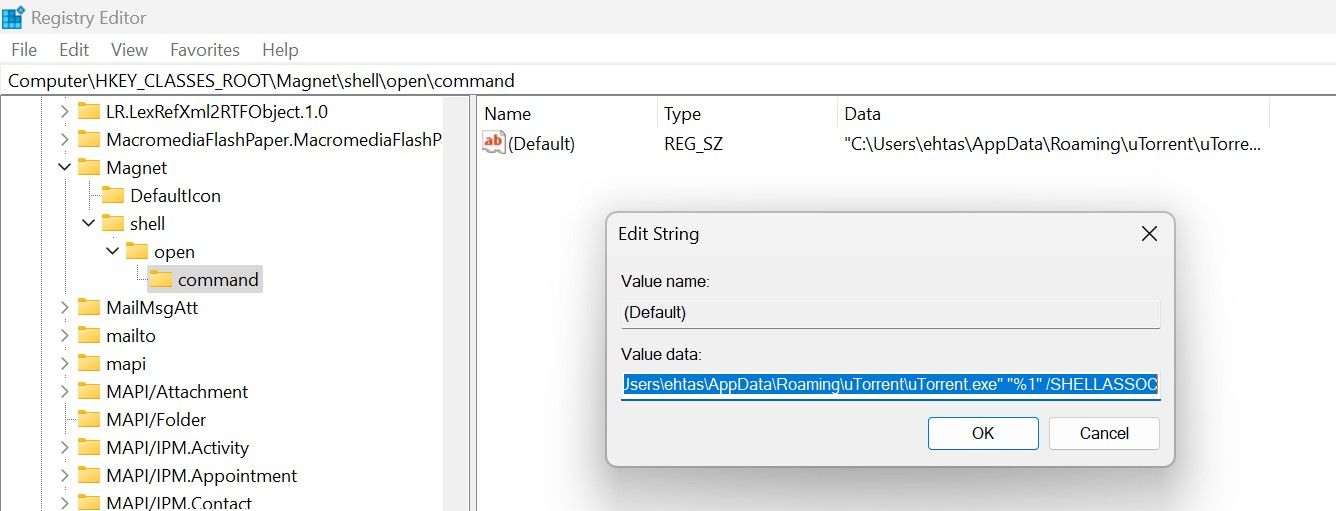
Jeśli nie znasz ścieżki do pliku wykonywalnego swojego klienta torrent, kliknij prawym przyciskiem myszy ikonę skrótu klienta i wybierz Właściwości . Następnie przejdź do zakładki Skrót i skopiuj ścieżkę z pola Cel .

Upewnij się, że dodałeś ciągi „%1″/SHELLASSOC i „%1” na końcu ścieżki odpowiednio dla uTorrent i qBittorrent przed dodaniem ich do Edytora rejestru.
4. Zezwól swojemu klientowi Torrent na pobieranie treści z łączy Magnet Links
Niektórzy klienci torrent mają ustawienia skojarzeń plików, które pozwalają w razie potrzeby ograniczyć klientowi możliwość pobierania plików torrent lub linków magnetycznych. Jeśli ta opcja jest włączona w ustawieniach Twojego klienta, Twoja przeglądarka nie może monitować klienta torrent o pobranie treści z łącza magnetycznego, nawet jeśli ustawiłeś preferowanego klienta torrent jako aplikację domyślną.
Klient qBittorrent ma to ustawienie. Aby sprawdzić, czy ustawienia skojarzeń plików są poprawnie skonfigurowane w qBittorrent, wykonaj poniższe kroki:
- Otwórz qBittorrent.
- Przejdź do menu Narzędzia i kliknij je, aby je rozwinąć.
- Wybierz opcje .
- Przejdź do zakładki Zachowanie po lewej stronie.
- Znajdź Ustawienia skojarzeń plików i zaznacz pole obok Użyj qBittorrent do łączy magnetycznych .
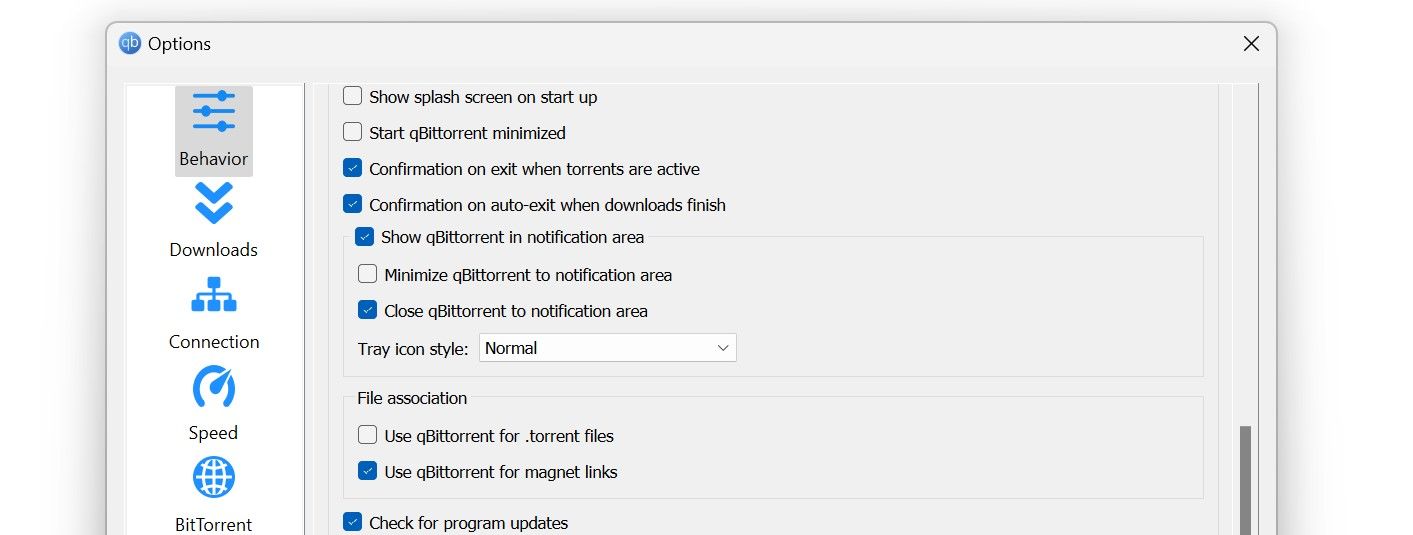
- Kliknij Zastosuj i OK , aby zakończyć.
Jeśli korzystasz z innych klientów torrent , upewnij się, że masz włączone pozwolenie, które pozwala Twojemu klientowi torrent na pobieranie treści z linków magnetycznych.
Podczas instalacji uTorrent zostaniesz poproszony o wybranie typów plików, które klient ma domyślnie obsługiwać. Jeśli odznaczysz opcję obsługi identyfikatorów URI magnesów podczas instalacji, klient torrent może nie być w stanie obsłużyć łączy magnetycznych. Ponieważ uTorrent nie pozwala na zmianę typów plików po instalacji, musisz go odinstalować i zainstalować ponownie. Podczas ponownej instalacji upewnij się, że zaznaczyłeś opcję obsługi identyfikatorów URI Magnet.

5. Zmień ustawienia witryny w przeglądarce Chrome
Jeśli linki magnetyczne nie działają w przeglądarce Chrome, być może zablokowałeś stronom możliwość obsługi protokołów. Aby więc zmienić ustawienie obsługi protokołów w przeglądarce Chrome, wykonaj następujące kroki:
- Wpisz następujący adres URL w przeglądarce Chrome i naciśnij Enter:
chrome://settings/handlers - Zaznacz kółko obok Strony mogą prosić o obsługę protokołów .
- Sprawdź, czy witryna, w której używasz linków magnetycznych, nie ma zakazu obsługi protokołów. Kliknij ikonę krzyżyka (x) , aby usunąć ograniczenie, jeśli tak jest.

6. Dodaj preferencję w zaawansowanych ustawieniach preferencji w przeglądarce Firefox
Jeśli linki magnetyczne nie działają w przeglądarce Firefox, wykonaj poniższe kroki, aby ręcznie dodać preferencje:
- Wpisz about:config , aby wyświetlić okno Preferencje zaawansowane .
- Wpisz network.Protocol-handler.expose.magnet w polu wyszukiwania, a prawdopodobnie nie znajdziesz żadnych pasujących preferencji.
- Kliknij ikonę plusa na prawym końcu ciągu, aby go dodać.
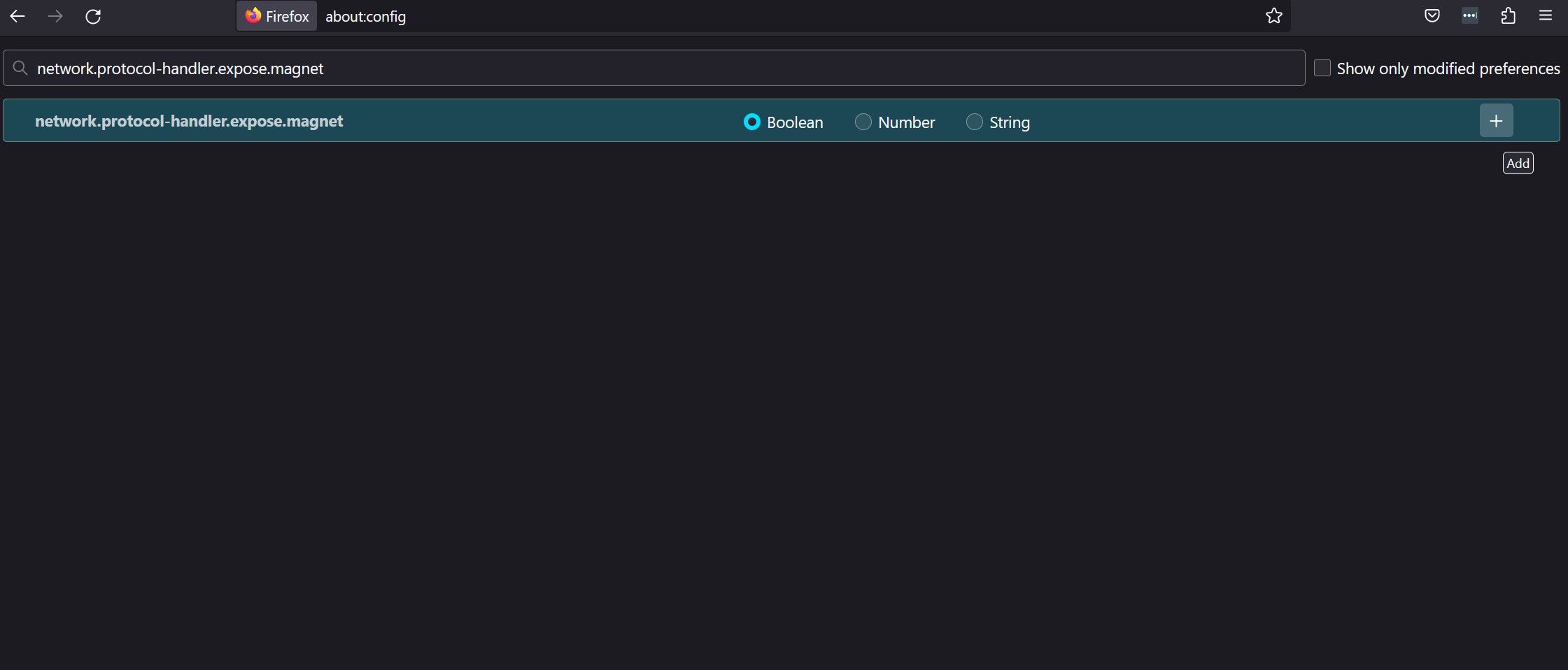
- Kliknij ikonę przełączania „ ⇌ ” , aby zmienić wartość preferencji na „ fałsz” .
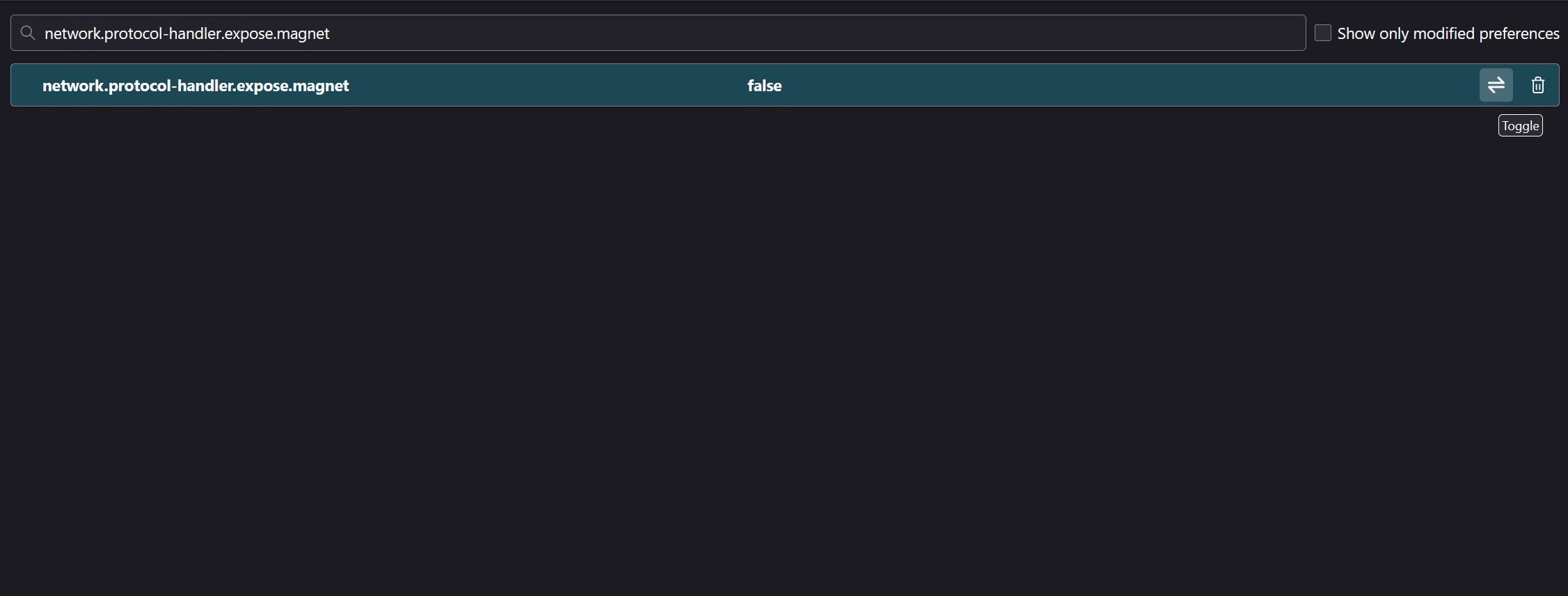
7. Zainstaluj rozszerzenie w Microsoft Edge
Edge nie ma wbudowanego ustawienia umożliwiającego zmianę obsługi protokołu. Aby to zrobić, musisz zainstalować rozszerzenie. Aby go zainstalować, wykonaj poniższe czynności:
- Przejdź do strony dodatków do przeglądarki Microsoft Edge i wyszukaj link Magnet .
- Po zlokalizowaniu kliknij przycisk Pobierz , aby go zainstalować.
Pamiętaj, że choć jedyna recenzja tego narzędzia ma jedną gwiazdkę, przetestowałem je i rzeczywiście działa. Następnym razem, gdy użyjesz Edge’a do otwarcia łącza magnetycznego, rozpozna ono Twoje łącze magnetyczne.
8. Dodaj swoją przeglądarkę i klienta torrent do białej listy w oprogramowaniu zabezpieczającym
Jeśli żadna z powyższych poprawek nie zadziała, a nadal masz problemy z otwieraniem linków magnetycznych, prawdopodobnie oprogramowanie zabezpieczające blokuje twoją przeglądarkę przed monitowaniem klienta torrent o otwarcie linków magnetycznych. Aby wykluczyć tę możliwość, musisz dodać swoją przeglądarkę i klienta torrent do białej listy w pakiecie zabezpieczeń.
Spraw, aby linki magnetyczne ponownie stały się responsywne
Kiedy linki magnetyczne przestają reagować na kliknięcia, w celu ich zainstalowania zmuszeni jesteśmy skorzystać ze standardowej metody pobierania plików torrent. Mamy nadzieję, że teraz jasno rozumiesz, co może powodować, że łącza magnetyczne przestają działać, i jakie rozwiązania możesz zastosować, aby rozwiązać ten problem.



Dodaj komentarz